Jak skonfigurować przycisk, aby wyświetlić galerię zdjęć?
Krok 1
Uruchom program InfoTouch Configurator
Krok 2
Po uruchomieniu konfiguratora:
- w polu po lewej stronie wybierz opcję Interfejs użytkownika (1)
- w polu po prawej stronie z opcji Lista dostępnych modułów wybierz moduł, który chcesz edytować (lub kliknij link Dodaj moduł, aby stworzyć nowy moduł Menu)
- kliknij znajdującą się po prawej stronie ikonę Edytuj moduł (2)
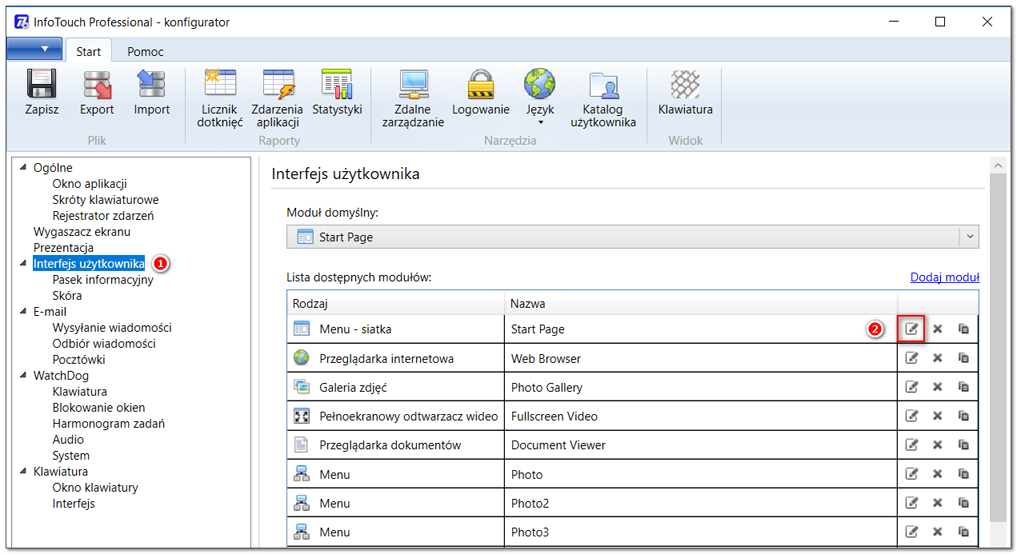
Krok 3
W nowo wyświetlonym oknie InfoTouch – konfigurator – edytor modułu wykonaj następujące czynności:
- zaznacz przycisk, który ma być edytowany
- w polu po prawej stronie wybierz zakładkę Ustawienia ogólne
- z rozwijanej listy Widoczność wybierz pozycję Widoczny
- w polu Tytuł wpisz tytuł przycisku (napis, który będzie wyświetlony na przycisku)
Uwaga: domyślna konfiguracja programu InfoTouch ma wielojęzyczny interfejs użytkownika. Jeżeli edytujesz domyślny moduł aplikacji (Menu-siatka), kliknij ikonę Wersje językowe i usuń napisy dla poszczególnych wersji językowych.

Krok 4
W polu po prawej stronie
- z rozwijanej listy Akcja wybierz opcję Uruchom moduł
- z rozwijanej listy Moduł wybierz pozycję Photo Gallery
Uwaga: na liście będą widoczne tylko te moduły, które zostały dodane w sekcji Lista dostępnych modułów. Moduł będzie widoczny pod taką nazwą, pod jaką został dodany do listy.

Krok 5
Kliknij ikonę Edytuj  znajdującą się po prawej stronie wybranego modułu
znajdującą się po prawej stronie wybranego modułu
Krok 6
W nowo wyświetlonym oknie Galeria zdjęć - InfoTouch – konfigurator wykonaj następujące czynności:
- w polu Tytuł wpisz tytuł galerii (pole tytułu pozostanie puste, jeżeli wstawisz znak spacji)
- w polu Katalog wskaż lokalizację folderu z galerią
Uwaga: pamiętaj, aby wszystkie dodawane w aplikacji pliki umieszczać w podkatalogu user (ikona Katalog użytkownika)

Krok 7
Zapisz wszystkie wprowadzone zmiany i zamknij program InfoTouch Configurator
